[Видеогид] 6 решений для исправления Samsung S7 не включается
«Мой Galaxy S7 не включается!» Да, мы знаем и понимаем, как это может раздражать, когда ваш телефон зависает на черном экране, почти как мертвое бревно. Бороться с неотвечающим телефоном непросто, особенно когда он даже не включается, как ни старайся.
Если вам от этого станет легче, сообщаем, что вы не единственный, у кого Samsung Galaxy S7 не включается. Таких, как вы, многие столкнулись с подобным глюком. Это распространенная проблема, которая обычно возникает из-за временного сбоя программного обеспечения, а иногда приложения также могут давать сбой и мешать включению телефона. Кроме того, фоновые операции, инициированные программным обеспечением S7, также если батарея S7 полностью разряжена, телефон не загрузится. Вы даже можете проверить кнопку питания, и она, вероятно, была повреждена.
Могут быть и другие причины, из-за которых Samsung S7 не включается. Тем не менее, сегодня мы сосредоточимся на исправлении этой проблемы. Следовательно, в последующих разделах мы рассмотрим возможные решения для устранения этой проблемы.
- Часть 1: один щелчок, чтобы исправить мой Galaxy S7 не включается
- Часть 2: Принудительный перезапуск Samsung Galaxy S7
- Часть 3: зарядите Samsung Galaxy S7, чтобы исправить, что S7 не включается
- Часть 4. Загрузка в безопасном режиме для Galaxy S7 не включается
- Часть 5. Очистите раздел кеша, чтобы исправить, что Galaxy S7 не включается
- Часть 6. Выполните сброс к заводским настройкам, чтобы исправить ошибку, из-за которой Galaxy S7 не включается
Попробуйте решить проблему с Samsung Galaxy S7 без проблем!
Часть 1: один щелчок, чтобы исправить мой Galaxy S7 не включается
Одна из наиболее распространенных причин, по которой ваш Galaxy S7 не включается, заключается в повреждении прошивки вашей операционной системы. Возможно, есть сбой в данных или отсутствует информация, которая препятствует запуску. К счастью, простое программное решение, известное как DrFoneTool – Восстановление системы, может помочь.

DrFoneTool – Восстановление системы (Android)
Fix Galaxy S7 не включит проблему без каких-либо хлопот!
- Программное обеспечение № 1 для восстановления Android в мире.
- Поддерживает различные новейшие и самые старые устройства Samsung, в том числе Samsung Galaxy S22/С21/С9/С8/С7.
- Исправление в один клик для Galaxy S7 не решит проблему.
- Простота в эксплуатации. Никаких технических навыков не требуется.
Если это звучит как решение, которое поможет вам, когда мой Galaxy S7 не включается, вот пошаговое руководство о том, как его использовать.
Примечание: Установите вы создали резервную копию своего устройства Samsung S7 прежде чем продолжить, так как этот процесс может привести к потере ваших данных.
Шаг #1 Перейдите на веб-сайт DrFoneTool и загрузите инструмент управления данными для своей Windows. Откройте программное обеспечение после установки и выберите параметр «Восстановление системы» в главном меню.

Шаг #2 Подключите ваше устройство с помощью официального кабеля Android и выберите опцию «Восстановление Android».

Затем вам нужно будет ввести информацию об устройстве, чтобы подтвердить, что вы восстанавливаете правильную прошивку для своего устройства.

Шаг #3 Следуйте инструкциям на экране, чтобы перевести телефон в режим загрузки, что сделает его совместимым с предстоящим ремонтом. Существуют методы для устройств как с домашней кнопкой, так и без нее.

Шаг #4 После этого программа начнет загрузку прошивки. После загрузки он установится и восстановит ваше устройство, уведомив вас, когда вы снова сможете его использовать!

Часть 2: Принудительный перезапуск Samsung Galaxy S7
Принудительный перезапуск телефона, чтобы исправить то, что мой Samsung s7 не включается, может показаться домашним средством и слишком простым, но это решило проблему для многих пользователей.
Чтобы принудительно перезагрузить Galaxy S7:
Нажмите одновременно кнопки питания и уменьшения громкости на вашем S7 и удерживайте их в течение 10-15 секунд.

Теперь подождите, пока ваш телефон снова запустится и загрузится на главный экран.
Этот метод полезен, потому что он обновляет ваш Samsung Galaxy S7, закрывает все фоновые операции и исправляет все, что может вызывать ошибку. Это похоже на извлечение батареи S7 и ее повторную установку.
Если этот метод не помогает, переходите к следующему шагу.
Часть 3: зарядите Samsung Galaxy S7, чтобы исправить, что S7 не включается
Иногда вы даже не осознаете, что батарея вашего Samsung Galaxy S7 полностью разряжается из-за тяжелых приложений, виджетов, фоновых операций, обновлений приложений или программного обеспечения.
Что ж, следуйте инструкциям ниже, чтобы зарядить аккумулятор телефона и решить эту проблему:
Во-первых, подключите свой Samsung Galaxy S7 к оригинальному зарядному устройству (которое идет в комплекте с вашим S7) и предпочтительно используйте сетевую розетку для зарядки аккумулятора. Теперь дайте телефону зарядиться не менее 20 минут, а затем попробуйте снова включить его.

Если экран S7 загорается, показывает симптомы зарядки и нормально включается, вы знаете, что ваша батарея разрядилась и ее нужно только зарядить. Если нет, вы можете попробовать еще несколько вещей, когда ваш Samsung Galaxy S7 не включается.
Часть 4. Загрузка в безопасном режиме для Galaxy S7 не включается
Необходимо запустить Samsung Galaxy S7 в безопасном режиме, чтобы устранить проблемы, связанные с батареей, и определить основную причину проблемы. В безопасном режиме ваш телефон загружается только со встроенными приложениями. Если S7 нормально запускается в безопасном режиме, вы знаете, что ваше устройство можно включить, и нет никаких проблем с программным обеспечением Android, аппаратным обеспечением устройства и аккумулятором.
Настоящей причиной, по которой Samsung Galaxy S7 не включается, являются определенные приложения и программы, установленные на вашем устройстве, которые несовместимы с программным обеспечением и мешают включению телефона. Такие приложения обычно загружаются из неизвестных источников и, следовательно, очень часто дают сбой и не очень хорошо работают с вашим S7.
Чтобы загрузить Samsung Galaxy S7 в безопасном режиме, необходимо выполнить следующие действия:
1. Для начала нажмите кнопку Кнопка включения / выключения питания на S7 и подождите, пока на экране не появится логотип Samsung.
2. Как только вы увидите «Samsung Galaxy S7» на экране телефона, отпустите кнопку питания и сразу же нажмите и удерживайте кнопку уменьшения громкости.
3. Теперь подождите, пока ваш телефон перезагрузится.
4. Как только ваш телефон включится и на главном экране вы увидите «Безопасный режим» внизу, как показано ниже.

Примечание. Как указано выше, если вы можете использовать S7 в безопасном режиме, рассмотрите возможность удаления всех сторонних несовместимых приложений.
Часть 5. Очистите раздел кеша, чтобы исправить, что Galaxy S7 не включается
Рекомендуется очистить раздел кеша в режиме восстановления, чтобы исправить Samsung Galaxy S7, который не включит проблему, и сохранит ваше устройство чистым и свободным от нежелательных засоренных данных.
Чтобы войти в режим восстановления, когда Samsung Galaxy S7 не включается, следуйте приведенным ниже инструкциям:
Кнопки питания, дома и увеличения громкости нужно нажать вместе и удерживать около 5-7 секунд, как на картинке ниже.
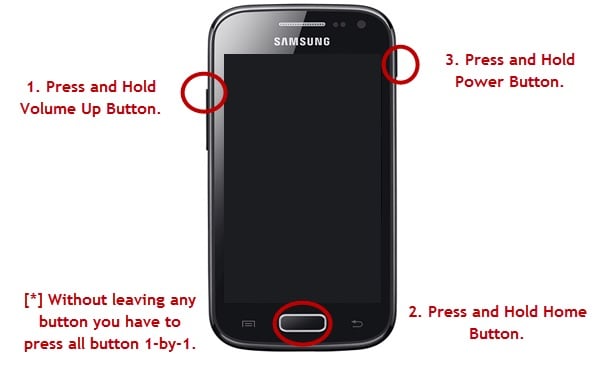
Когда на экране появится логотип Samsung, оставьте только кнопку питания.
Теперь перед вами появится экран восстановления со списком опций.

Прокрутите вниз с помощью клавиши уменьшения громкости, чтобы найти «Очистить раздел кеша», и выберите его с помощью кнопки питания.

Вам нужно будет дождаться завершения процесса, а затем выбрать «Перезагрузить систему сейчас», как показано ниже.
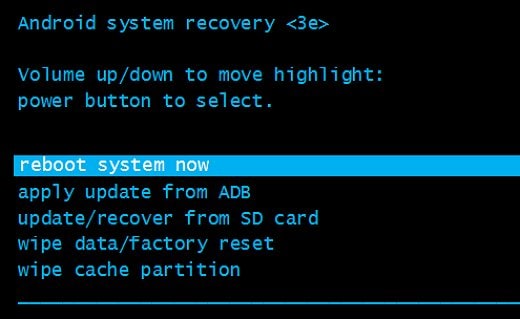
К сожалению, если ваш S7 не включается даже после очистки кэшированных данных, остается сделать только одно.
Часть 6. Выполните сброс к заводским настройкам, чтобы исправить ошибку, из-за которой Galaxy S7 не включается
Выполнение сброса к заводским настройкам или аппаратного сброса должно быть вашим последним средством, потому что этот метод удаляет все содержимое и настройки, хранящиеся на вашем телефоне.
Внимание: Данные, сохраненные в учетной записи Google, можно получить, войдя в систему, но другие файлы удаляются навсегда, поэтому убедитесь, что вы сделали резервную копию всех своих данных, прежде чем использовать этот метод.
Давайте выполним следующие шаги, чтобы сбросить настройки Samsung Galaxy S7:
Перейдите на экран «Восстановление» (см. Часть 4), прокрутите (с помощью кнопки уменьшения громкости) вниз и выберите (с помощью кнопки питания) «Сброс к заводским настройкам» из вариантов перед вами.
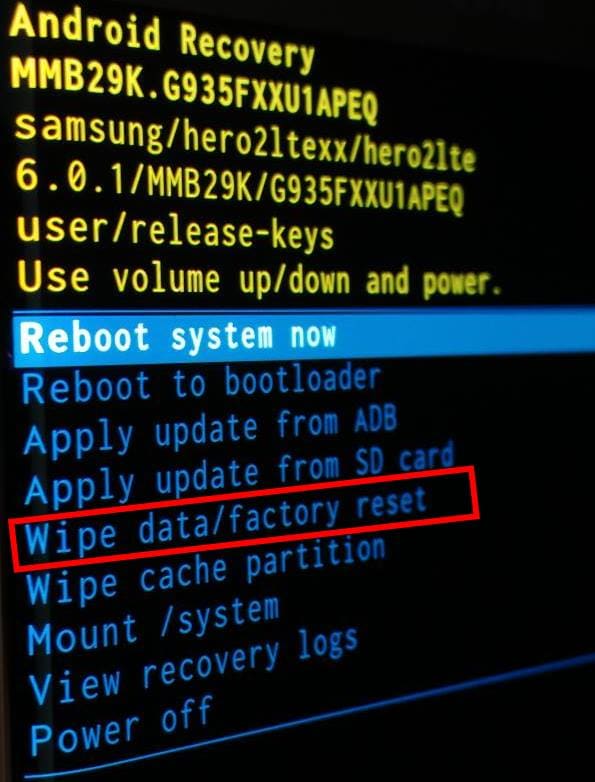
Затем подождите, пока процесс завершится, и вы увидите, что телефон автоматически перезагрузится.
Наконец, настройте свой Galaxy S7 с нуля.
Сброс к заводским настройкам решает проблему в 9 из 10 раз. Он стирает все ваши данные и требует от вас настройки телефона, но это небольшая цена.
Для большинства из нас Samsung Galaxy S7 не решит проблему, которая может показаться непоправимой, но это действительно решаемая проблема. Всякий раз, когда вы чувствуете, что мой Galaxy S7 не включается, не стесняйтесь и следуйте инструкциям, приведенным в этой статье. Эти советы помогли многим, кто ручается за их эффективность. Кроме того, всегда лучше попытаться решить проблему самостоятельно, прежде чем обращаться за профессиональной помощью и технической помощью. Итак, попробуйте любой из 5 методов, приведенных выше, когда ваш S7 не загружается. Если вы найдете эти решения полезными, мы надеемся, что вы также предложите их своим близким и родным.
последние статьи

